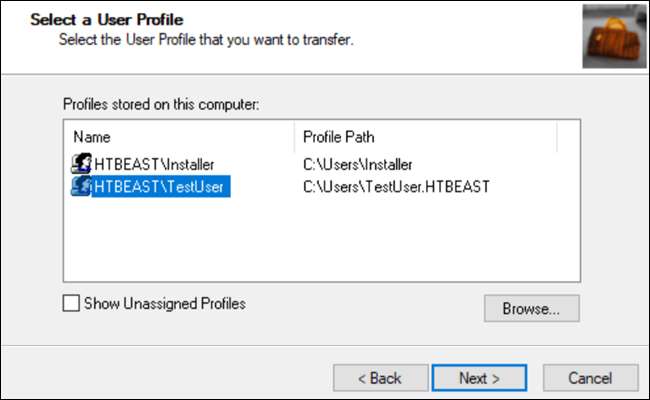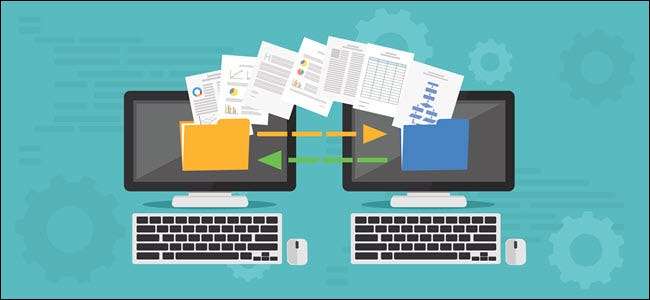
מיקרוסופט הסירה העברה קלה מ- Windows 10, אך עדיין תוכל להעביר פרופילי משתמשים בין מחשבים אישיים. קל להעביר חשבונות מיקרוסופט; אתה יכול להעביר קבצים באופן ידני. Transwiz (חינם) ו- PCmover (בתשלום) גם עושים עבודה טובה.
העברה קלה משמשת להקלת העניינים
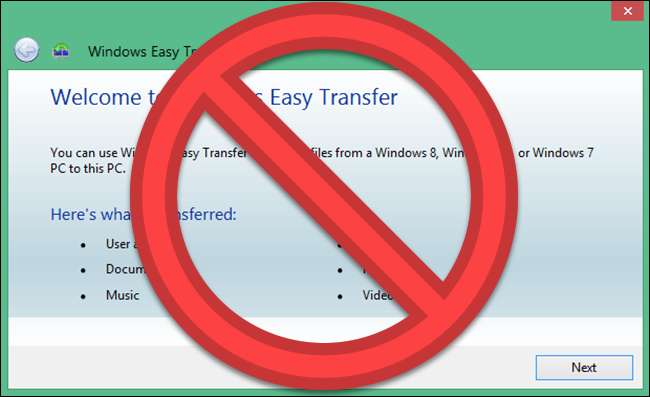
מיקרוסופט הציגה העברה נוחה של חלונות עם Windows Vista ותמך בו ב- Windows 7, 8 ו- 8.1. זו הייתה אפשרות חינמית נהדרת להביא את ההגדרות ופרופילי המשתמש המקומיים ממחשב ישן למחשב חדש. החל מ- Windows 8, תוכל לבחור להיכנס באמצעות חשבון מיקרוסופט. כניסה עם אותו חשבון בכל מכשיר תעביר הרבה מההגדרות שלך.
כאשר מיקרוסופט פרסמה את Windows 10, זה לא הקדים העברה נוחה . במקום זאת, מיקרוסופט בחרה לשתף פעולה עם Laplink ולתקופה קצרה הציעה גישה חופשית לתוכנת PCmover שלה. למרבה הצער, ההצעה החינמית הזו כבר לא זמינה. אם אתה רוצה להשתמש ב- PCmover, תצטרך להוציא עכשיו לפחות 30 דולר.
מהי הדרך הטובה ביותר להעביר פרופיל משתמש של Windows?
חקרנו מספר שיטות להעברת פרופילי משתמשים של Windows באופן ידני ממחשב אחד למשנהו. אך בכל מקרה, לא הצלחנו להזיז את הפרופיל באופן עקבי ללא פתרון בעיות נוסף לאחר מכן. אנחנו לא יכולים להמליץ על תהליך שדורש כל כך הרבה תיקון ידני של הרשאות הקובץ ועבודה מסובכת אחרת.
זה משאיר לך כמה אפשרויות אמינות להעברת חשבונך: המרת החשבון המקומי שלך לחשבון מיקרוסופט, השתמש בתוכנה חינמית כמו Transwiz או רכש PCmover. לכל אחד מהם יתרונות וחסרונות.
- המרת החשבון המקומי שלך לחשבון מיקרוסופט היא בחינם ובקלות, ולא תצטרך להוריד שום תוכנה חיצונית. אבל זה לא יעביר הכל. קבצים שיש לך מחוץ ל- OneDrive, והגדרות לאפליקציות צד שלישי כמו Photoshop לא יעשו את המהלך.
- TransWiz היא תוכנה חינמית ופשוטה שתעביר חשבון פרופיל יחיד ממכשיר אחד למשנהו. אם יש לך לא מעט פרופילים, תבזבז זמן רב בייצוא וייבוא מכיוון שהוא אינו מטפל טוב במספר חשבונות. בנוסף, הוא לא יכול להעביר את החשבון שאליו נכנסת, ולכן תזדקק לפחות לשני חשבונות במחשב המקור. תזדקק גם לכונן חיצוני כדי להעביר את הנתונים שלך.
- PCmover היא האפשרות החזקה יותר. זה יכול להזיז מספר פרופילים בו זמנית, ותוכל להקל על ההעברה ברשת שלך, כבל העברת USB או כונן קשיח חיצוני. בנוסף, הוא יכול להעביר קבצים, הגדרות ואפילו כמה תוכניות. עם זאת, זו האופציה היקרה ביותר, החל מ- $ 30 ועולה משם.
אפשרות 1: השתמש בחשבון Microsoft והעבר קבצים
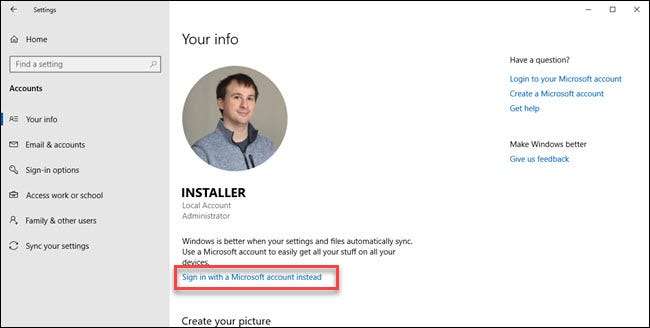
אם אתה משתמש ב- Windows 8.1 או Windows 10, פרופיל המשתמש של חשבון Microsoft שלך יועבר אוטומטית עם כניסה. אם אתה משתמש כעת בחשבון מקומי במקום בחשבון Microsoft, כדאי לך לשקול להמיר אותו לחשבון Microsoft. חלק מהתכונות, כמו OneDrive ו- הצפנת מכשיר , לא יעבוד בלעדיו.
זה לא יביא הכל; עדיין תצטרך להעביר ידנית קבצים חשובים ולהתקין תוכניות מחדש באמצעות כונן קשיח חיצוני. חשוב על כך כדרך מהירה להביא את הגדרות Windows ולהביא לסנכרון ענן.
תהליך ההמרה קל, במיוחד אם כבר יש לך חשבון מיקרוסופט. אם לא, תצטרך להכין אחד כזה. יהיה עליך להתחיל בתהליך זה במחשב האישי עם החשבון שברצונך להעביר.
לחץ על כפתור התחל ואז על ציוד ההגדרות. לאחר מכן בחר חשבונות, ואחריו "היכנס באמצעות חשבון מיקרוסופט" במקום זאת. לאחר מכן עקוב אחר אשף ההתקנה.
לאחר מכן, נעבור ידנית על נתונים באמצעות כלי היסטוריית הקבצים של חלון 10 . לאחר חיבור הכונן הקשיח עבור אל הגדרות> עדכון ואבטחה> גיבוי. בחר הוסף כונן, ואז הכונן הקשיח החיצוני שלך.
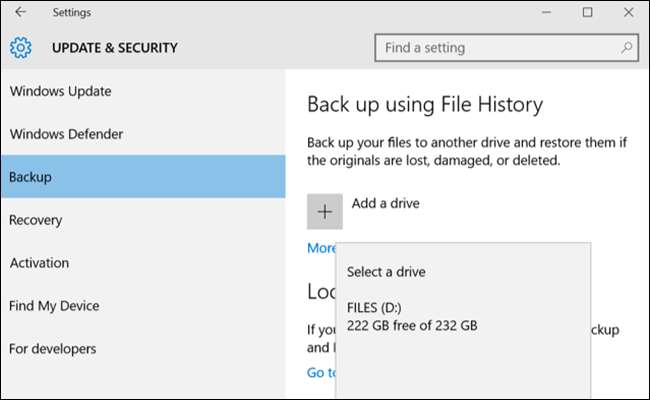
Windows תתחיל לבצע גיבוי באופן אוטומטי. כברירת מחדל, הגיבוי כולל את התיקיות Desktop, Documents, Downloads, Music, Pictures, Videos. אם אתה רוצה תיקיות נוספות, לחץ על הטקסט "אפשרויות נוספות" ובחר את התיקיות להוסיף.
קח את החיצוני שלך למחשב החדש שלך וחבר אותו לחזרה. חזור להגדרות> עדכון ואבטחה> גיבוי, והגדר את היסטוריית הקבצים שוב באמצעות הכונן החיצוני מלפני כן. לחץ על אפשרויות נוספות, גלול לתחתית (מעבר לרשימת התיקיות) ולחץ על "שחזר קבצים מגיבוי נוכחי."
דפדף לגיבוי האחרון שלך, בחר את התיקיות שברצונך לשחזר ולחץ על הכפתור הירוק.

יהיה עליך להתקין מחדש את כל התוכניות כדי לסיים את הדברים.
קָשׁוּר: כיצד להשתמש בהיסטוריית הקבצים של Windows כדי לגבות את הנתונים שלך
אפשרות 2: הורד את TransWiz (חינם)
Transwiz היא אפשרות מצוינת לשקול אם אתה רוצה להעביר חשבון מקומי אחד או שניים ולא רוצה להמיר לחשבון מיקרוסופט. עדיין תצטרך להעביר ידנית חלק מהדברים, בדיוק כמו תהליך ההמרה של חשבון מיקרוסופט. תזדקק גם לכונן קשיח חיצוני.
ראשית, הורד והתקן Transwiz גם במכונה הישנה וגם החדשה. התוכנית בחינם.
במחשב הישן, אם יש לך רק פרופיל אחד, צור פרופיל חדש עם זכויות מנהל. ואז עברו אליו. אם יש לך יותר מפרופיל אחד, ודא שלפחות לשניים יש זכויות מנהל ושינוי לפרופיל שאתה לא מעביר כרגע. Transwiz לא יכול להעביר פרופיל אם אתה מחובר אליו כרגע.
הפעל את Transwiz ובחר "אני רוצה להעביר נתונים למחשב אחר" ולחץ על הבא. לאחר מכן בחר בפרופיל שברצונך לעבור ולחץ על הבא.
בחר בכונן החיצוני שלך כמיקום לשמירה; הקש "הבא. ואז הזן סיסמה אם אתה רוצה אחת. אם לא, השאר את שני השדות ריקים ולחץ על אישור.
Transwiz תיצור קובץ zip בכונן החיצוני שלך. קח אותו למחשב החדש שלך, פתח שם את Transwiz ובחר באפשרות נתוני השחזור. הצבעו על קובץ ה- zip בכונן (אין צורך לפתוח אותו בעצמכם), ו- Transwiz תעשה את השאר. נדרשת הפעלה מחדש של המכונה כדי לסיים את הוספת הפרופיל.
Transwiz מביא פרופילי משתמשים, אך לא נתונים. אם אתה רוצה את הקבצים והתיקיות שלך, השתמש בתהליך היסטוריית הקבצים המתואר לעיל. יהיה עליך להתקין מחדש תוכניות.
אפשרות 3: קנו PCmover ($ 30)
שתי האפשרויות הקודמות יעבדו להעברת נתוני פרופיל, אך עליכם להעביר קבצים, תיקיות והתקנה מחדש של תוכניות. PCmover לא רק יעביר את פרופיל המשתמש שלך, אלא גם יעביר קבצים. אפשרויות יקרות יותר מעבירות גם יישומים.
תצטרך להוריד ולשלם עבור להתחיל. מספר רמות קיימות בתמחור שונה, אך אם ברצונך להעביר את כל המשתמשים והיישומים גרסת "אקספרס" תמורת 30 דולר תעשה את העבודה. Laplink מציעה כבל העברת Ethernet ו- USB שתוכלו לרכוש. התוכנית תעביר נתונים דרך הרשת שלך, כך שהכבלים אינם נדרשים, אך הם יכולים להאיץ את תהליך ההעברה בהתאם למהירות הרשת שלך. עם זאת, יתרון נוסף לשיטה זו אם אתה יכול לדלג על הכונן החיצוני.
לאחר התקנת PCmover בכל מחשב, פתח אותו ולחץ על כפתורי הבא, ספק את המספר הסידורי כשתתבקש. אם רכשת כבל העברה, חבר אותו לשני המחשבים.
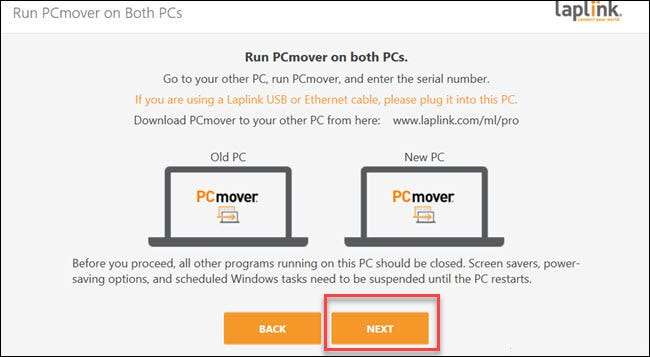
בכל מחשב, בחר במחשב השני לחיבור. אם יש לך כבל העברה מחובר, ייתכן שתראה שני רשומות עבור ההתקנים שלך, אחד לחיבור רשת ואחד לחיבור כבלים. בחר את חיבור הכבל עבור שניהם. ואז לחץ על "אישור".
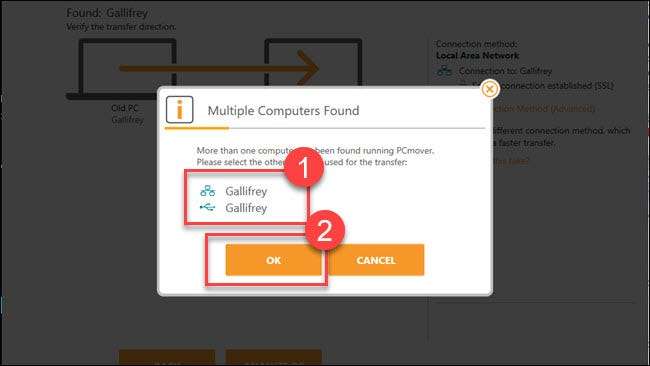
PCmover ינסה לנחש את הכיוון להעברת נתונים. אם זה לא נכון, אתה יכול ללחוץ על המילים "החלף כיוון העברה." ואז על "המחשב האישי החדש" (כלומר המחשב שאליו אתה מעביר נתונים) לחץ על "ניתוח מחשב".
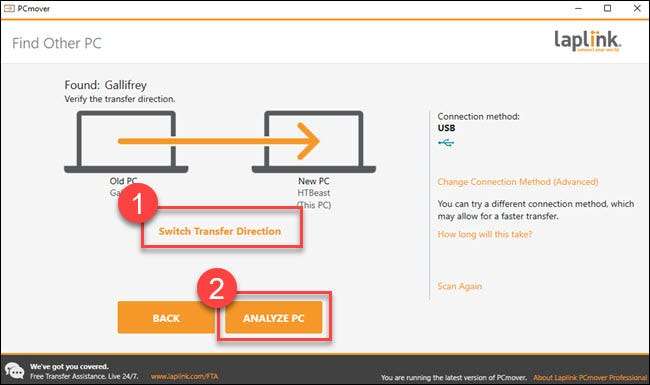
תלוי בכמות הנתונים לעיון, ייתכן שתצטרך לחכות זמן מה בזמן שהתוכנית סורקת את המחשב האישי שלך. בסופו של דבר, תראה כמות נתונים שתועבר. אם אתה רוצה שליטה פרטנית יותר, לחץ על "הצג פרטים".
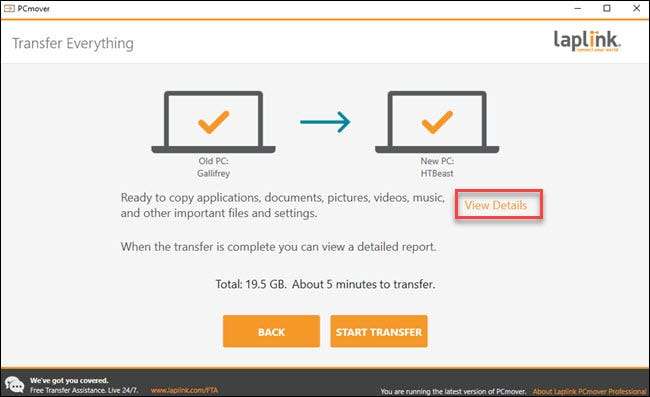
מכאן, תוכלו לפרט לקטגוריות שונות ולבטל את הסימון של כל מה שלא תרצו להעביר. ברגע שיש לך הכל לטעמך, לחץ על "התחל העברה".
במקרה שלנו, לקח לחמש דקות להעביר 20 הופעות נתונים באמצעות כבל העברה USB 3. אם יש לך עוד מה להזיז, או שאתה משתמש בחיבור רשת (או בשניהם), זה עלול לקחת זמן רב יותר. לאחר סיום PCmover, הוא יבקש להפעיל מחדש את המחשב. לאחר השלמת האתחול מחדש, סיימת.
חבל שמיקרוסופט הסירה את EasyTransfer ב- Windows 10, אבל עם חשבונות מיקרוסופט ואפשרויות ענן כמו OneDrive ו- Dropbox או כוננים חיצוניים גדולים, זה פחות נחוץ ממה שהיה. Transwiz עדיין יכולה לעשות עבודה ראויה אם אתם מחפשים פיתרון בחינם. ולמרות ש- PCmover של לפלינק אכן כרוך בעלות, התוכנית עובדת טוב מאוד וקל מאוד לשימוש.
אם אתה צריך להזיז את כל המחשבים האישיים שלך, כדאי שתסתכל מקרוב על PCmover.